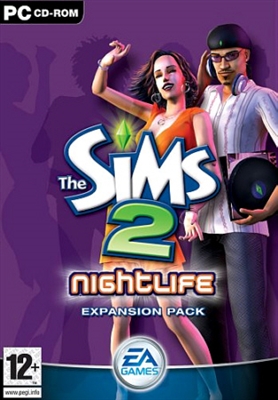Želite li promijeniti standardno slovo pogona u originalnije? Ili, prilikom instaliranja OS-a, da li je sam sistem označio pogon "D" i sistemsku particiju "E" i želite to očistiti? Trebate dodijeliti određeno slovo fleš pogonu? Nema problema. Standardni alati za Windows olakšavaju ovu operaciju.
Preimenujte lokalni pogon
Windows sadrži sve potrebne alate za preimenovanje lokalnog diska. Pogledajmo ih i specijalizirani program Acronis.
1. metoda: Direktor diskova Acronis
Acronis Disc Director omogućava vam da unesete promjene u svoj sustav sigurnije. Pored toga, ima široke mogućnosti u radu sa različitim uređajima.
- Pokrenite program i pričekajte nekoliko sekundi (ili minuta, ovisno o broju i kvaliteti povezanih uređaja). Kad se pojavi lista, odaberite željeni pogon. S lijeve strane se nalazi izbornik na kojem morate kliknuti "Promenite slovo".
- Postavite novo slovo i potvrdite pritiskom OK.
- Na samom vrhu će se pojaviti žuta zastava s natpisom Primijenite na čekanju operacije. Kliknite na njega.
- Da biste pokrenuli postupak, kliknite na Nastavite.

Ili možete kliknuti PKM i odaberite isti unos - "Promenite slovo".




Nakon minut, Acronis će izvesti ovu operaciju, a pogon će odrediti novo slovo.
2. metoda: "Uređivač registra"
Ova metoda je korisna ako pokušavate promijeniti slovo particije sustava.
Imajte na umu da je apsolutno nemoguće pogriješiti u radu s sistemskom particijom!
- Pozovite Urednik registra kroz "Traži"pisanjem:
- Idite u imenik
HKEY_LOCAL_MACHINE SYSTEM MountedDevicei kliknite na nju PKM. Odaberite "Dozvole".
- Otvara se prozor dozvola za ovu mapu. Idi na red s unosom "Administratori" i provjerite da li u koloni postoje krpelji "Dozvoli". Zatvorite prozor.
- Na popisu datoteka na dnu nalaze se parametri odgovorni za slova pogona. Pronađite onu koju želite promijeniti. Kliknite na njega PKM i dalje Preimenuj. Ime će postati aktivno i možete ga urediti.
- Ponovo pokrenite računar da biste spremili izmene u registru.
regedit.exe




Metoda 3: Upravljanje diskom
- Ulazimo "Control Panel" iz menija "Start".
- Idite na odjeljak "Administracija".
- Zatim dolazimo do pododjeljka "Upravljanje računarom".
- Ovdje nalazimo predmet Upravljanje diskom. Neće se dugo učitavati i kao rezultat videćete sve svoje pogone.
- Odaberite odjeljak s kojim ćete raditi. Kliknite desnim klikom na nju (PKM) U padajućem izborniku idite na karticu "Promijenite slovo pogona ili putanju pogona".
- Sada morate dodijeliti novo pismo. Odaberite ga iz mogućih i kliknite OK.
- Na ekranu bi se trebao pojaviti prozor s upozorenjem o mogućem prestanku funkcionalnosti nekih aplikacija. Ako i dalje želite nastaviti, kliknite na Da.






Ako trebate zamijeniti slova volumena na mjestima, prvo morate dodijeliti nezauzeto slovo, a tek onda promijeniti slovo drugog.

Sve je spremno.
Budite krajnje oprezni pri preimenovanju sistemske particije kako ne biste ubili operativni sistem. Imajte na umu da je u programima označen put do diska, a nakon preimenovanja oni neće moći pokrenuti.